
INHOUDSOPGAWE:
- Outeur John Day [email protected].
- Public 2024-01-30 07:28.
- Laas verander 2025-01-23 12:53.
Ek is geïnspireer deur hierdie 'ible https://www.instructables.com/id/DIY_USB_quotHard_Drivequot/ om 'n ou dooie HDD te gebruik om 'n paar USB -duimstasies te huisves, maar ek was 'n kort Torx -bietjie en ongeduldig. Dus gebruik ek eerder 'n zip -drive wat ook dood was.
Stap 1: Onderdele lys
Onderdele:*Ou IDE -zip -aandrywer.*USB -hub*USB -duim -stasie/s*antistatiese sak*band*waterdruppel Gereedskap:*klein gewone skroewedraaier*stokperdjie mes
Stap 2: Maak die Zip Drive oop
Druk die oortjies vas wat die plastiek voorblad bevat en maak die voorplaat af. Draai die 4 oortjies aan die bokant van die skyf met 'n gewone skroewedraaier op. Hulle hou die plastiek kante styf teen die kante van die metaal bo -stuk. Druk aan die kante van die aandrywer in en lig die bokant af.
Stap 3: Verwyder die Drive Hardware
Verwyder die vere aan die voorkant van die aandrywing. Skuif die aandryfwa terug totdat dit stop en lig uit. Trek die drade uit.
Stap 4: Die hub voorberei
Daar was meer as genoeg ruimte vir hierdie pragtige USB -hub, maar ek is van plan om in die toekoms skyfies by te voeg, so ek haal dit nou uitmekaar. Een skroef en 'n bietjie hefboommes was genoeg om dit oop te maak. Op hierdie model is die PCB duidelik gemerk, dus verwag later 'n volgende in verband met die uitbreiding. Skuif dit van die kabel af om die kabelbeskermer te skuif en plaas 'n klein druppeltjie water op die kabel en skuif die skerm na 'n posisie wat meer na u smaak is.
Stap 5: Voorbereiding van die voorblad
Toe ek die eerste keer met hierdie model begin, wou ek die lig hê, maar nadat ek die gat vergelyk het met die punt agter op my USB -koord, het ek besef dat dit goed pas. Sny 'n kerf in die skyfklep om by u koord te pas. In hierdie geval was die magiese dimensie 3/16 wyd en 1/4 duim diep. Lig die klep en dwing die usb -prop saggies deur die opening.
Stap 6: SAK DIT!: Isoleer die hubkabels
'N Antistatiese sak is 'n vinnige en gladde manier om die naaf van die kante van die metaalomhulsel te isoleer.
Stap 7: Monteer weer
Steek die bokant terug op die aandrywer. Skuif die sak met die naaf in die skyf en maak die voorplaat vas. Buig die metaalblaaie en altviool!
Aanbeveel:
Micro: bit Zip Tile Inleiding: 9 stappe (met foto's)

Micro: bit Zip Tile Inleiding: Voordat ek voortgaan met my reeks MU -visiesensor -instruksies vir die Micro: bit, moet ek dit instruksies maak vir die Kitronik Zip Tile, aangesien ek dit gaan gebruik. Die Kitronik Zip Tile, ek sal noem dit nou net Zip, is 'n 8x8 neopixel mat
Micro: bit MU Vision Sensor en Zip Tile Combined: 9 stappe (met foto's)

Micro: bit MU Vision Sensor en Zip Tile Combined: In hierdie projek gaan ons die MU vision sensor kombineer met 'n Kitronik Zip Tile. Ons sal die MU -visiesensor gebruik om kleure te herken en die Zip Tile te laat wys. Ons gaan 'n paar van die tegnieke gebruik wat ons gebruik het voor
Vervang die zip drive in 'n Roland VS-840: 3 stappe
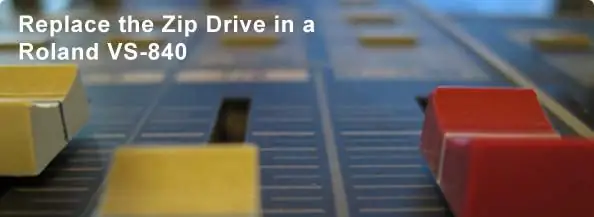
Vervang die zip-drive in 'n Roland VS-840: In hierdie instruksies sal ek u lei om die zip-drive in 'n Roland VS-840 Digital Studio-werkstasie te vervang
Voeg wagwoordbeskerming by enige .zip -lêergids: 4 stappe

Voeg wagwoordbeskerming by Any.zip -lêergids: Hierdie instruksie is 'n gids oor hoe om 'n gids op te neem, komprimeer dit & voeg 'n wagwoord daarby. Nota: dit maak dat u nie die lêers in die vouer kan uitpak, lees of oopmaak nie, maar u kan sien wat die lêers is. Met ander woorde dit beteken dat u kan sien wat die
Skep self -onttrekende zip- en seldsame lêers: 3 stappe

Maak self -onttrekende zip- en seldsame lêers: skep self -onttrekende zip- en rar -lêers Kry eers 'n afskrif van winrar. Google dit net af en installeer. Begin winrar vir foto's met 'n beter resolusie en wen rar hier
